Schritte zur Systemwiederherstellung in Windows 11

Wenn Sie auf Fehler oder Abstürze stoßen, befolgen Sie die Schritte zur Systemwiederherstellung in Windows 11, um Ihr Gerät auf eine frühere Version zurückzusetzen.
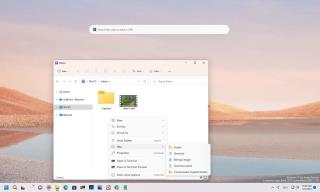
Windows 11 Version 23H2 (Codename „Sun Valley 3“) ist das nächste Feature-Update des Desktop-Betriebssystems von Microsoft, das voraussichtlich in der zweiten Hälfte des Jahres 2023 eintreffen wird.
Wir sind noch viele Monate von der offiziellen Veröffentlichung der Version 23H2 entfernt . Das Unternehmen arbeitet jedoch aktiv am nächsten Update, und einige der neuen Funktionen sind bereits in den neuesten Insider-Vorschauen zu finden.
Es ist wichtig zu beachten, dass Änderungen, die über den Dev Channel verfügbar sind, nicht an eine bestimmte Version von Windows 11 gebunden sind . Die meisten neuen Verbesserungen werden jedoch voraussichtlich im nächsten Feature-Update ausgeliefert, und einige andere können durch kumulative Updates sogar noch früher eintreffen.
Dieses Handbuch enthält die neuen Funktionen und Änderungen, wie sie im Windows-Insider-Programm erscheinen, und wird regelmäßig aktualisiert, um die Änderungen widerzuspiegeln. Zuletzt aktualisiert am 6. Juni 2022, mit den Änderungen, die in Build 25131 verfügbar sind .
TL;DR
Als Teil der neuen Features für Windows 11 23H2 kann Microsoft Folgendes beinhalten:
Was ist neu in Windows 11 23H2
Die Funktionen von Windows 11 23H2 sind bereits über das Windows-Insider-Programm verfügbar.
Vorgeschlagene Handlungen
Ab Windows 11 23H2 ist „Vorgeschlagene Aktionen“ eine neue Funktion, die beim Kopieren eines Datums, einer Uhrzeit oder einer Telefonnummer Inline-Vorschläge zum Erstellen eines Kalenderereignisses oder zum Tätigen eines Telefonanrufs anzeigt.
Wenn Sie eine Telefonnummer kopieren, schlägt das Inline-Flyout vor, den Anruf mit Microsoft Teams oder anderen auf dem Computer verfügbaren Apps zu tätigen.

Vorgeschlagene Maßnahmen (Quelle: Microsoft)
Wenn Sie ein Datum oder eine Uhrzeit bearbeiten, wird vorgeschlagen, ein Kalenderereignis zu erstellen, und wenn Sie die App auswählen, wird ein Ereignis mit allen bereits ausgefüllten Informationen erstellt.
Desktop-Widget durchsuchen
In dieser Version führt Windows 11 auch ein neues Such-Widget ein, mit dem Sie schnell eine Websuche durchführen können.
Das Widget ist ein schwebendes Suchfeld, das oben auf dem Bildschirm zentriert angezeigt wird. Wenn Sie eine Abfrage eingeben und die Eingabetaste drücken, wird das Ergebnis in Microsoft Edge mithilfe der Bing-Suche angezeigt.

Desktop-Such-Widget (Quelle: Microsoft)
Die Funktion ist standardmäßig aktiviert, aber Sie können sie deaktivieren, indem Sie mit der rechten Maustaste auf den Desktop klicken, „Weitere Optionen anzeigen“ auswählen und die Option „Suche anzeigen“ auswählen. Die einzige Einschränkung ist, dass die Funktion die Standardeinstellungen des Browsers oder der Suchmaschine nicht berücksichtigt.
Dateimanager
Es ist noch unklar, wann Registerkarten im Datei-Explorer verfügbar sein werden, aber in diesem frühen Stadium wurde die App aktualisiert und enthält ein neues Symbol für die Option „Neuer Ordner“, um sie konsistenter zu machen.

Symbol für neuen Ordner im Datei-Explorer
Einstellungen-App
Als Teil der App „Einstellungen“ wird Version 23H2 voraussichtlich verschiedene Verbesserungen enthalten, darunter weitere Einstellungen aus der Systemsteuerung.
Abschnitt Konten
Im Abschnitt Konten sehen Sie jetzt Informationen zu Ihren unbefristeten Office-Produkten wie Office 2021 oder Office 2019, anstatt nur Informationen von Microsoft 365.

Kontoeinstellungsseite (Quelle: Microsoft)
Sie werden auch eine Option „Details anzeigen“ bemerken, um weitere Details über das Produkt anzuzeigen, das über Ihr Microsoft-Konto online verfügbar ist.
Wenn Sie auf Fehler oder Abstürze stoßen, befolgen Sie die Schritte zur Systemwiederherstellung in Windows 11, um Ihr Gerät auf eine frühere Version zurückzusetzen.
Erfahren Sie, ob es möglich ist, eine vertikale Taskleiste in Windows 11 einzurichten und wie Sie die Taskleiste auf Ihrem Windows 11-Gerät anpassen können.
Wenn nicht angeheftete Apps und Programme immer wieder in der Taskleiste erscheinen, können Sie die Layout-XML-Datei bearbeiten und die benutzerdefinierten Zeilen entfernen.
Ist Start11 besser als die Windows Taskleiste? Hier sind einige der wichtigsten Vorteile, die Start11 gegenüber der integrierten Leiste von Windows hat.
Kämpfen Sie damit, herauszufinden, wie man ein Video als Bildschirmschoner in Windows 11 einrichtet? Wir zeigen Ihnen, wie Sie mit einer kostenlosen Software vorgehen, die für mehrere Videoformattypen geeignet ist.
Wir zeigen Ihnen, wie Sie ein Problem lösen können, bei dem die Optionen für den Bildschirmschoner in Microsoft Windows 11 ausgegraut sind.
Haben Sie sich über die Erzählerfunktion in Windows 11 geärgert? Erfahren Sie, wie Sie die Erzählerstimme auf einfache Weise deaktivieren können.
Möchten Sie den Löschbestätigungsdialog auf Ihrem Windows 11 PC deaktivieren? Lesen Sie diesen Artikel, der verschiedene Methoden erklärt.
Was tun, wenn die Uhrzeit auf Ihrem Windows 11-Computer nicht die richtige Zeit anzeigt? Probieren Sie diese Lösungen aus.
Es kann schwierig sein, Ihren Windows 11-Produktschlüssel zu finden, wenn Sie die Verpackung entsorgt haben. Glücklicherweise können Sie grundlegende System-Apps verwenden, um ihn zu finden.
Um Videoverzögerungen unter Windows 11 zu beheben, aktualisieren Sie Ihren Grafikkartentreiber auf die neueste Version und deaktivieren Sie die Hardwarebeschleunigung.
Erfahren Sie, wie Sie den Dunkelmodus für Skype auf Ihrem Windows 11-Computer in weniger als einer Minute einfach und schnell aktivieren können.
Windows 11 vs. MacOS – Entdecken Sie einige der wichtigsten Unterschiede zwischen diesen Betriebssystemen, um Ihnen bei der Geräteauswahl zu helfen.
Sind DRM-geschützte Musik- und Videodateien ein Problem für Sie? Lesen Sie weiter, um zu erfahren, wie Sie feststellen können, ob eine Video- oder Audiodatei DRM geschützt ist oder nicht unter Windows 11.
Erfahren Sie, wie Sie das Windows 11 24H2-Update zurücksetzen können, wenn Sie Probleme mit dieser Version von Microsofts Betriebssystem haben.
Dieses Tutorial zeigt Ihnen, wie Sie die Einstellungen für die Benutzerkontensteuerung in Microsoft Windows ändern können.
So aktivieren Sie Microsoft Windows 11, um alle versteckten Dateien beim Durchsuchen von Laufwerken und Ordnern anzuzeigen. Probieren Sie diese drei nützlichen Methoden aus.
Erfahren Sie, wie Sie den Fehlercode 0x80070070 unter Windows 11 beheben können, der häufig beim Installieren eines neuen Windows-Updates auftritt.
Erfahren Sie einige Methoden zum Aktivieren und Deaktivieren der Brennfunktion für Discs in Microsoft Windows 11 mit diesem einfach zu befolgenden Tutorial.
Erfahren Sie, wie Sie PIN-Codes in Windows 11 schrittweise deaktivieren und aktivieren können, um zu steuern, wie Sie sich anmelden und auf Ihr Gerät zugreifen.
Können Sie nicht mit Menschen kommunizieren, die verschiedene Sprachen sprechen, weil Skypes Translator nicht funktioniert? Sehen Sie sich 3 Möglichkeiten an, das Problem auf Mobilgeräten und Windows PCs zu beheben.
Microsoft Teams bietet eine Vielzahl von Produktivitätsfunktionen. Erfahren Sie, wie Sie Ihr Profilbild ändern können und wo häufige Probleme auftreten können.
Detaillierte Anleitung zum Ausblenden/Anzeigen von Chats in Microsoft Teams mit Tipps zur Optimierung des Arbeitsbereichs. Entdecken Sie die Tricks, die 300 Millionen Teams-Nutzer anwenden.
Erfahren Sie, wie Sie Benachrichtigungen in Microsoft Teams effektiv deaktivieren können, um störende Unterbrechungen während der Zusammenarbeit zu vermeiden.
Benutzer können das Profilbild von Microsoft Teams auf dem Desktop und auf Mobilgeräten ganz einfach ändern. Lesen Sie den Beitrag, um zu erfahren, wie das auf Mac, Windows, iOS und Android geht.
Erfahren Sie, wie Sie in Google Docs Rahmen hinzufügen können, indem Sie eine 1x1-Tabelle erstellen oder andere kreative Lösungen nutzen.
Erfahren Sie, wie Sie Snapchat-Filter aus gespeicherten Fotos entfernen können. Schritt-für-Schritt-Anleitung mit Bildern und neuen Tipps zur Bearbeitung von Snapchat-Bildern.
Erfahren Sie, wie Sie den Microsoft Teams-Status auf immer verfügbar setzen können, damit Sie während Meetings hervorragend kommunizieren können.
Erfahren Sie, wie Sie Bumble zurücksetzen, um Ihre Likes, Swipes und Ihre Wahrscheinlichkeit für Matches zu erhöhen.
Erfahren Sie, wie Sie die bedingte Formatierung in Google Tabellen effektiv anwenden können, basierend auf einer anderen Zelle, und optimieren Sie Ihre Tabellen mit diesen wertvollen Techniken.



















![So deaktivieren Sie Benachrichtigungen in Microsoft Teams [AIO] So deaktivieren Sie Benachrichtigungen in Microsoft Teams [AIO]](https://cloudo3.com/resources8/images31/image-2249-0105182830838.png)





![Bedingte Formatierung basierend auf einer anderen Zelle [Google Tabellen] Bedingte Formatierung basierend auf einer anderen Zelle [Google Tabellen]](https://cloudo3.com/resources3/images10/image-235-1009001311315.jpg)